一、軟件包管理器yum
1.什么是軟件包
在linux下安裝軟件, 通常的辦法是下載程序的源代碼、編譯、得到可執行程序。但是這樣麻煩、不便于操作,于是一些人把常用的軟件提前編譯好, 做成軟件包(可以理解成windows上的安裝包)放在一個服務器上, 通過包管理器可以很方便的獲取到這個編譯好的軟件包, 直接進行安裝。
軟件包和軟件包管理器, 就好比 "App" 和 "應用商店" 這樣的關系。
yum是Linux下非常常用的一種包管理器. 主要應用在Fedora, RedHat, centos等發行版上。
2.ping
由于yum是從服務器上獲取安裝包,關于 yum 的所有操作必須保證主機(虛擬機)網絡暢通,網絡是否暢通可以通過 ping 指令驗證。
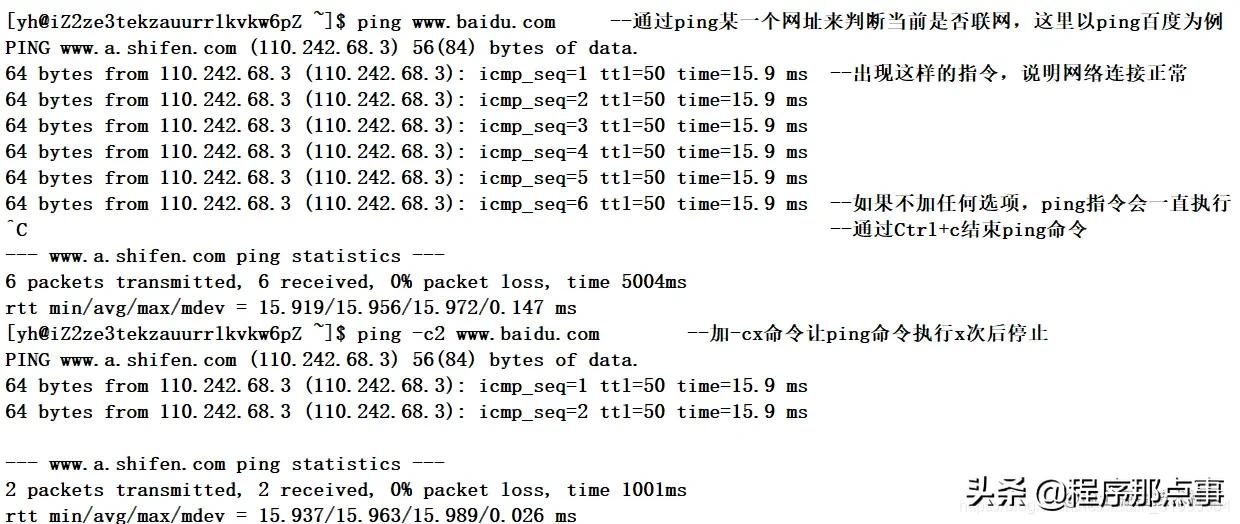
3.查看所有軟件包
通過yum list可以看到所有的軟件包(軟件包有很多,下圖只截取了其中一部分)。
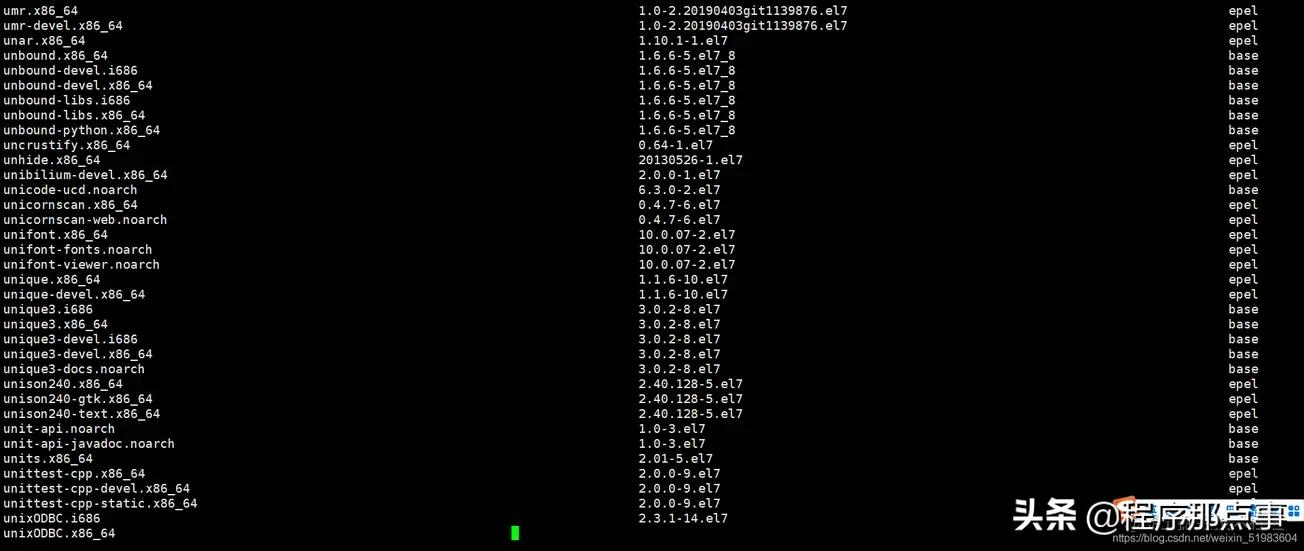
通過與grep命令配合可以搜索出指定的軟件包。

4.安裝軟件包
通過sudo yum install xxx可安裝xxx軟件,這里以lrzsz為例進行安裝。
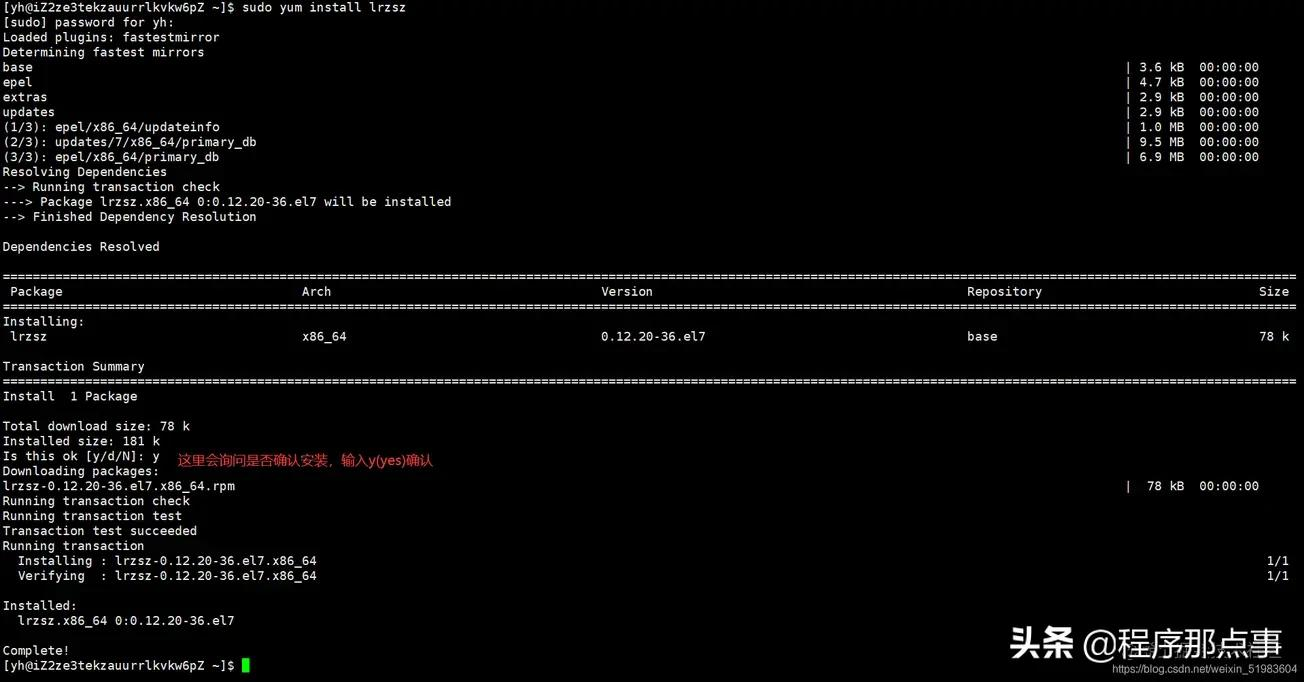
5.卸載軟件包
卸載指令sudo yum remove xxx可卸載xxx軟件包,操作同上。
二、編輯器vim
0.vim的配置
原生的vim不便于使用,需要通過配置來讓它的使用更加方便。
(1)配置文件
在目錄 /etc/ 下面,有一個名為vimrc的文件,這是系統中公共的vim配置文件,對所有用戶都有效。而在每個用戶的主目錄下,都可以自己建立私有的配置文件,命名為:.vimrc,在這里配置的vim不會影響其他用戶。
進入用戶的主工作目錄,找到自己目錄下的.vimrc文件,執行 vim .vimrc,即可配置自己的vim。
(2)配置vim
在其中輸入特殊的命令即可修改vim的選項,可以用下面三條命令進行測試。
設置語法高亮: syntax on 顯示行號: set nu 設置縮進的空格數為4: set shiftwidth=4
在shell命令行中執行下面的指令(想在哪個用戶下讓vim配置生效, 就在哪個用戶下執行這個指令. 強烈 "不推薦" 直接在 root 下執行),根據提示操作,即可將vim變成一個c++編譯器。
curl -sLf gitee.com/HGtz2222/Vi… -o ./install.sh && bash ./install.sh
(原文地址:gitee.com/HGtz2222/Vi…
1.vim的模式
vim有許多模式,在我使用的服務器上有七種基本模式和六種附加模式。
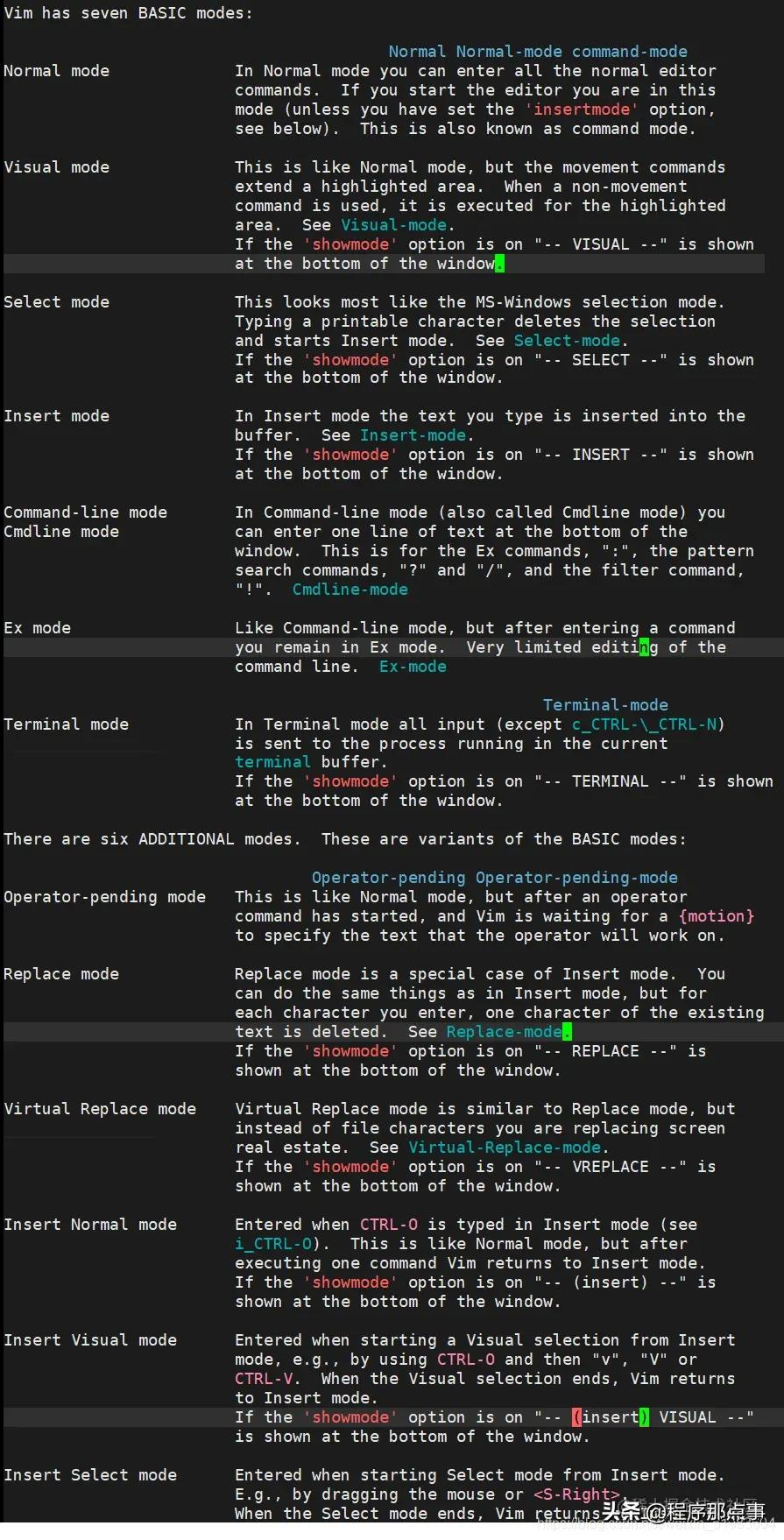
本文只介紹常用的三種模式:命令模式(Normal mode)、插入模式(Insert mode)、底行模式(last line mode)。
2.模式間的轉變
先上一張圖表示三種模式的關系。
vim打開時默認是命令模式,如下。
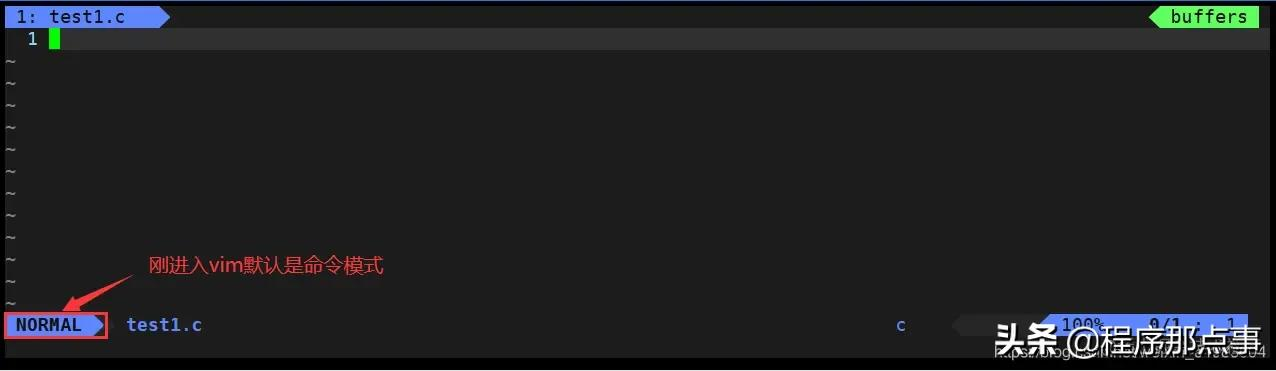
此時如果輸入一般的代碼很可能沒有響應,因為在命令模式下,vim將輸入的內容當做命令看待,如果我們按照代碼輸入,就很難會出現命令,所以大多數時候沒有反應。
此時如果按一下i就可以轉入插入模式,左下角會變成下圖的樣子,表示進入插入模式,這時就可以在編輯器內輸入內容。

這時再按Esc退回普通/命令模式。
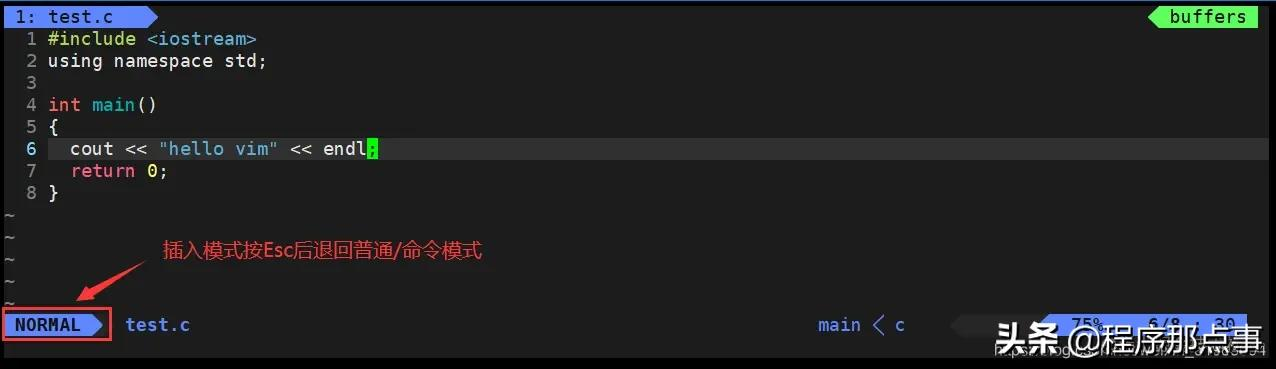
如果想要退出vim,則要在底行模式(shift+;即輸入一個:)下輸入q退出。輸入w可以保存,但配置過的vim編輯器會自動保存,所以w可省略;如果用的是原生的vim(沒有配置過的),就需要手動保存。
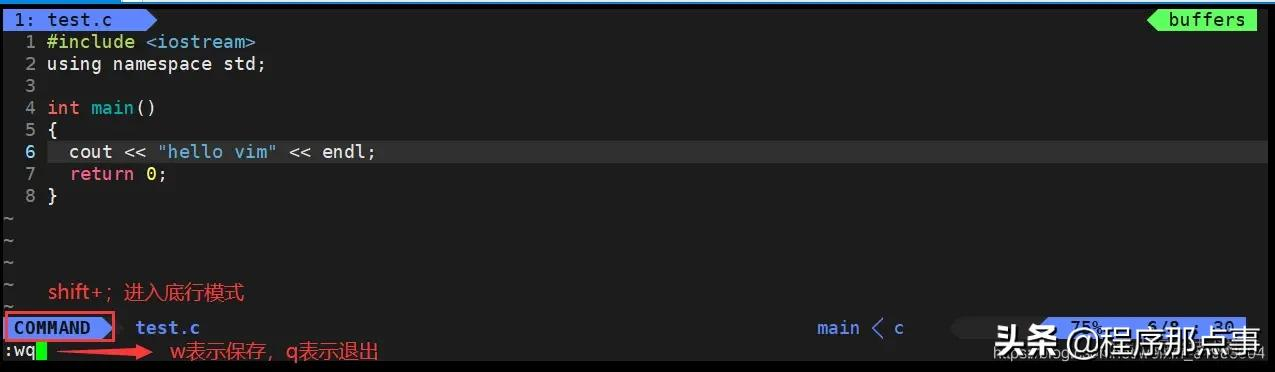
3.命令模式(Normal mode)
(1)命令模式向插入模式轉換
命令模式向插入模式轉換可以輸入:a(光標向后移動一個字符后進入插入模式),i(直接進入插入模式),o(換行后進入插入模式)。
(2)命令模式下常用的編輯命令
shift+^:光標定位到當前行的開頭
shift+$:光標定位到當前行的末尾
shift+g:光標定位到當前文本的最后一個位置
gg:光標定位到當前文本的第一個位置
n+shift+g:光標定位到當前文本第n行的開頭
yy:復制光標所在行
n+yy:從光標所在行開始,復制下面n行的內容
p:粘貼內容
n+p:將內容粘貼n行
u:撤銷
ctrl+r:恢復剛剛的撤銷
dd:刪除光標所在的行(這里是剪切,也就是說刪除后可直接粘貼被刪除的內容)
n+dd:從光標所在行開始,刪除下面n行的內容
shift+~:對光標所在的位置進行大小寫轉換
w:以“單詞”為單位進行跳轉,跳到下一個“單詞”的開頭(從左往右,從上到下)
b:以“單詞”為單位進行跳轉,跳到上一個“單詞”的開頭(從右往左,從下到上)
e:以“單詞”為單位進行跳轉,跳到下一個“單詞”的結尾(從左往右,從上到下)
(這里的“單詞”可能是一組字母,也可能是符號)
x:刪除光標所在位置的內容
n+x:刪除從光標開始n個位置的內容
shift+x:刪除光標之前位置的內容(不包括光標所在位置)
shift+n+x:刪除光標之前x個位置的內容(不包括光標所在位置)
r:輸入r之后再輸入內容會將光標所在位置的內容進行替換
n+r:替換從光標開始n個位置的內容(每個位置的內容都一樣)
shift+r:進入替換模式,下面的操作全部是替換(按Esc返回命令模式)
h、j、k、l:左、下、上、右(和方向鍵的功能相同,但是建議用字母而不是方向鍵,因為方向鍵可能出現不兼容的問題)
ctrl+b:下翻一頁
ctrl+f:上翻一頁
ctrl+u:下翻半頁
ctrl+d:上翻半頁
復制代碼
在命令模式下進行文本編輯的效率非常高,所以建議盡量在命令模式下編輯。
4.插入模式(Insert mode)
命令模式按a/i/o進如插入模式,插入模式與Windows下正常的文本編輯沒什么區別,此處不再贅述。
5.底行模式(last line mode)
命令模式shift+;進入底行模式,常用的命令如下:
set nu:設置行號
set nonu:取消行號
w:寫入(保存)
w!:強制寫入(但也有可能寫入不成功)
q:退出
q!:強制退出
!+其他命令:在底行模式下,輸入!后即可執行ls,ll,gcc等命令,即不退出vim就看執行命令行的命令
復制代碼
vs命令+filename:分屏顯示,若filename不存在,則會新建。
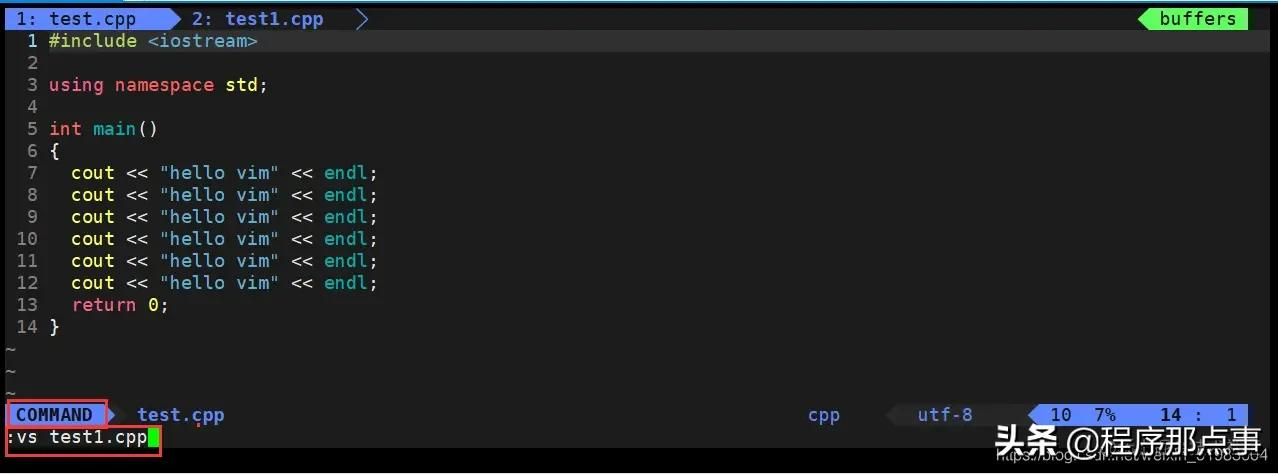
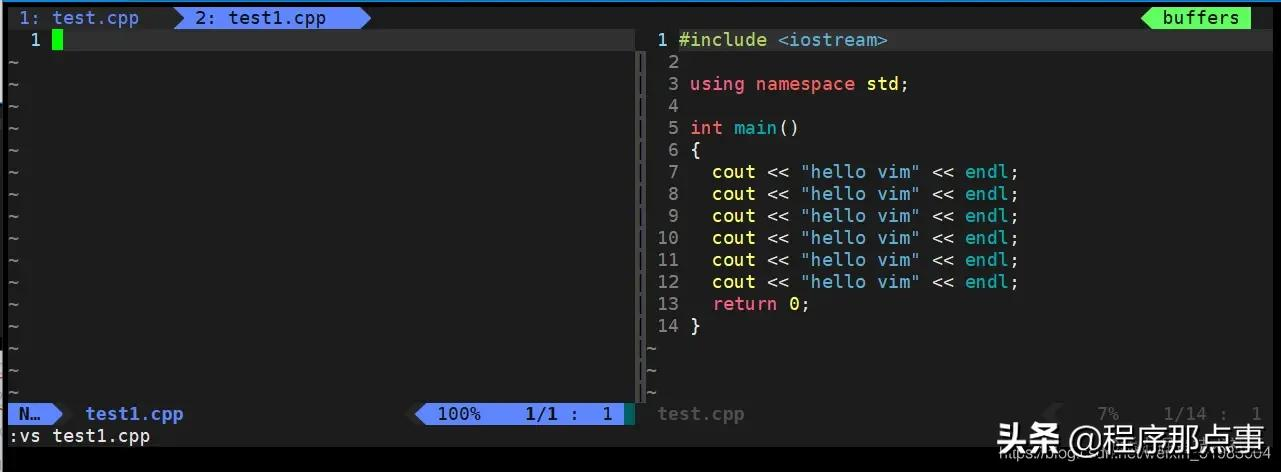
通過ctrl+w+w可在多個選項卡之間切換。
注意分屏不僅僅可以分兩個,分屏可以分許多個。
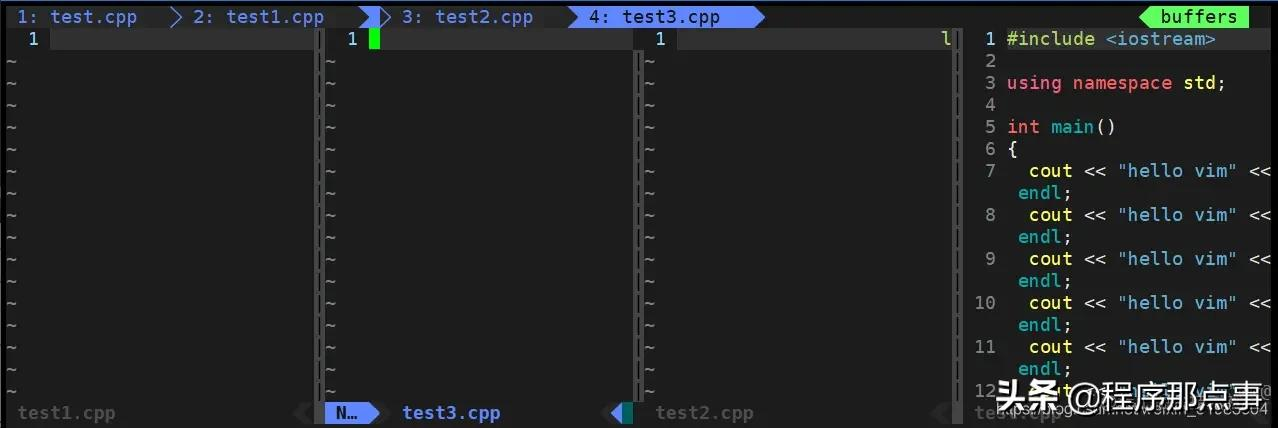
底行模式下退出分屏時,光標在哪個文件就退出哪個文件。
三、編譯器gcc/g++
gcc用來對C語言文件編譯,g++用來對c++文件編譯,選項幾乎是一樣的,下面以gcc為例。
1.從源文件到可執行文件
從一個.c為后綴的源文件到一個.exe為后綴的可執行文件需要經過下面四個步驟。
(1)預處理(-E)
主要包括:頭文件展開、去注釋、宏替換、條件編譯。 在Linux中可以通過gcc的–E選項來讓源文件在預處理結束后停止并生成同名的.i后綴文件。
(2)編譯(-S)
檢查代碼的規范性、是否有語法錯誤等,以確定代碼實際要做的工作,在檢查 無誤后,把C語言代碼翻譯成匯編語言。 在Linux中可以通過gcc的–S選項來讓源文件在編譯結束后停止并生成同名的.s后綴文件。
(3)匯編(-c)
生成機器可識別代碼,把編譯階段生成的.s文件轉成目標.o文件,轉化結束后,文件是二進制目標文件。 在Linux中可以通過gcc的–c選項來讓源文件在匯編結束后停止并生成同名的.o后綴文件。
(4)鏈接(無選項)
將代碼中庫函數的調用和庫中庫函數的實現關聯起來。
這里要介紹一個概念:函數庫 函數庫一般分為靜態庫和動態庫兩種。
靜態庫
鏈接時把庫文件的代碼全部加入到可執行文件中,因此生成的文件占用的空間比較大,但在運行時也就不再需要庫文件了,這樣程序的可移植性強。 靜態庫后綴名一般為.a。
動態庫
鏈接時不把庫文件的代碼加入到可執行文件中,而是在程序執行時由鏈接文件加載庫,生成的文件體積小、速度快,但可移植性差。 動態庫一般后綴名為.so。
gcc在鏈接時默認使用動態庫。
2.常用選項
除了上面的-E、-S、-c選項外,下面還有一些常用選項。
-static:此選項對生成的文件采用靜態鏈接 -O0、-O1、-O2、-O3:編譯器優化選項的4個級別,-O0表示沒有優化,-O3優化級別最高 -w:不生成任何警告信息。 -Wall:生成所有警告信息。 -o+filename:將生成的文件命名為filename
四、調試器gdb
下面以一個簡單的從1加到100的代碼演示調試,源文件生成的可執行文件為Mytest。
代碼如下:
直接gdb+被調試文件名進入調試,如下
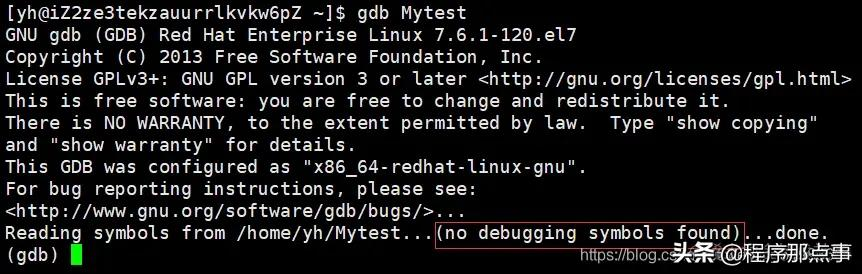
但最后提示沒有調試信息。這里是因為在Centos 7 gcc中默認生成的可執行程序是release版本的,不可被調試。通過編譯時添加-g選項讓程序成為debug版本。
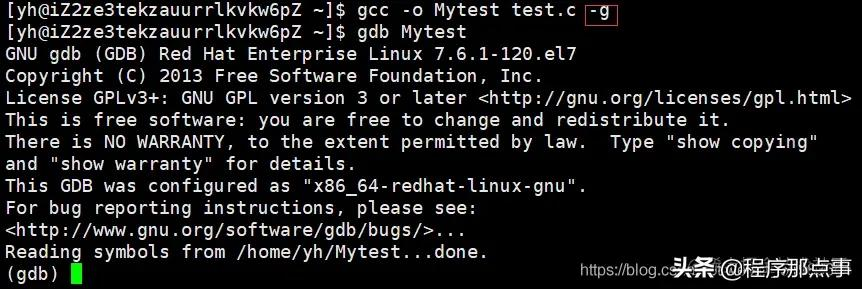
1.顯示代碼list/l
2.運行r
3.斷點b、查看斷點info、刪除斷點d
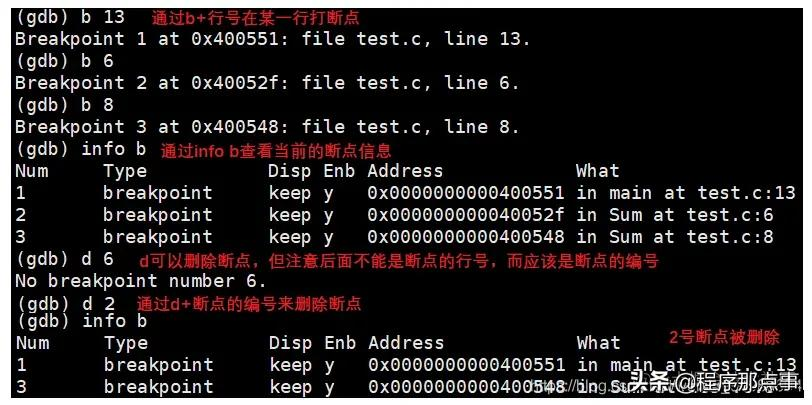
4.逐過程n(不進入函數)、逐語句s(進入函數)

5.臨時查看變量的值p
6.添加查看display
7.取消查看undisplay
8.跳轉until
9.結束函數finish
10.跳轉到下一斷點c
11.退出調試quit
五、自動化構建:make+makefile
1.背景
一個工程中的源文件不計數,其按類型、功能、模塊分別放在若干個目錄中,makefile定義了一系列的規則來指定,哪些文件需要先編譯,哪些文件需要后編譯,哪些文件需要重新編譯,甚至于進行更復雜的功能操作。 makefile帶來的好處就是——“自動化編譯”,一旦寫好,只需要一個make命令,整個工程完全自動編譯,極大的提高了軟件開發的效率。 make是一條命令,makefile是一個文件,兩個搭配使用,完成項目自動化構建
2.依賴關系、依賴方法
舉例如下:
makefile中一行是依賴關系,緊跟的一行是依賴方法。上面從一個.c文件到一個.exe文件經歷的依賴關系和依賴方法寫全后如下。
mytest依賴test.o經過gcc鏈接得到,test.o依賴test.s經過gcc -c匯編得到,test.s依賴test.i經過gcc -S編譯得到,test.i依賴test.c經過gcc -E預處理得到。 (冒號左邊是得到的文件,冒號右邊是被依賴的文件)
make后就可以得到所有需要的文件。
雖然這些過程在這個場景下可以gcc一步搞定,但是如果有其它多個文件需要處理,這么多行的指令寫進makefile后只需一個make即可全部執行,效率有很大的提高。
3.項目清理
可以看到上面產生了許多文件,如果一個個清理又會很麻煩,在makefile中 加入clean選項便可像make那樣直接清除某些文件。
上面的.PHONY是偽目標,這樣寫表示clean總是被執行。
4.宏替換
$@:依賴關系中的目標文件(冒號左邊的文件)
$^:依賴關系中的依賴文件列表(冒號右邊的所有文件)
$<:依賴關系中的一個依賴文件
將makefile修改為如下宏替換后的結果,這樣當依賴文件或目標文件改變時,依賴方法不需要改變。
仍能正常運行。
感謝閱讀,如有錯誤請批評指正
作者:山舟
鏈接:
https://juejin.cn/post/7083141631775342606






